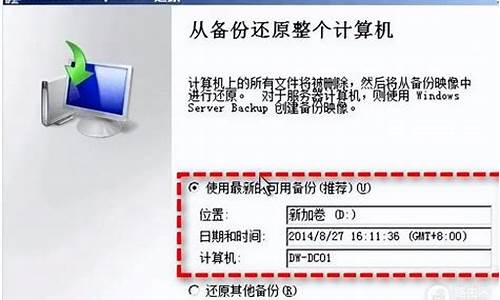新安装电脑系统卡顿怎么办,电脑装完新系统太卡
1.电脑系统卡顿如何处理
2.电脑重装系统后很卡怎么办?
3.电脑卡顿怎么办?5个小技巧教你轻松解决
4.新买的电脑特别卡是怎么回事?
5.装了新系统后为什么电脑更卡了?
6.新装了系统的电脑卡顿怎么办?
7.重装系统后电脑卡顿怎么办
8.重装系统后电脑变卡了,怎么办呢?

笔记本电脑重装系统后又卡又慢可以尝试以下解决办法:
方法一:
如果不打算连接打印机的话,把服务里的跟home group有关的两个服务设置成禁用(右键点击属性,需要把启动里面的第一次第二次和第三次都设置成无操作,不然下次开机还是会自启,然后就会卡)。(服务打开方式:控制面板→系统和安全→服务);
不打算更新系统的话,把服务里的Windows update禁用;
网络设置里面,把TCP/IP协议6关闭。关闭以上的一些服务不会对计算机有什么负面影响。
方法二:
重装后慢卡,因为驱动问题;
笔记本驱动,先装集显驱动,完成后重启,再装独显驱动;
还不行再下个驱动软件升级下独显驱动。
电脑系统卡顿如何处理
分析:重装系统只可能快,所以卡与重装系统没有直接关系。电脑卡、慢原因很多,比如开机自启动程序过多、安全软件后台进行检测或升级数据库、病毒感染、硬盘碎片过多,长时间运行多个大型软件导致运行内存不足、使用迅雷全速下载等等。
处理:可以从三方面入手解决: 1、硬件方面: (1)增加物理内存:如果主板有多余内存插槽,可增加与原内存型号规格相匹配的内存。 (2)定期整理硬盘:利用系统自带修复工具或360安全卫士的优化加速功能清除硬盘碎片,或利用DISKGEN软件修复或隔离硬盘坏道。 2、软件方面: (1)增加运行内存。可使用360安全卫士或具有类似功能的软件,定期进行电脑清理和优化加速,以去除不必要的开机自启动程序和各种插件。 (2)定期查杀木马病毒。建议定期使用360安全卫士(侧重于网络安全)加360杀毒(侧重于本地数据安全)或类似软件进行全盘查杀木马、病毒,不要加载过多的杀毒引擎。(3)同一台电脑不能安装多个安全软件,比如既安装360安全卫士,又安装百度卫士、电脑管家等等,以防资源内耗相互干扰。建议,只保留360安全卫士+360杀毒软件套装。
3、操作习惯:养成良好电脑操作习惯,不同时运行多个大型软件,及时关闭不需要的程序和窗口,及时进行内存清理等等。电脑重装系统后很卡怎么办?
电脑系统卡顿的主要原因:
1,显卡不够好,换显卡。
2,内存不够高,加内存。
3,可能硬盘有问题了,检测及修复,或者换硬盘。
4,对系统继续优化,提高流畅度。
具体方法如下:
解决办法:
第一种情况:显卡不够好,换显卡,不再赘述。
第二种情况:内存小
因为新系统占用内存比老系统多,所以需要升级内存容量,现在主流内存配置为8GB,低于4GB电脑跑起来就会吃力。对照你自己电脑的内存,看看是否符合最低内存要求。如果不达标请购置新的内存条,增大内存。
第三种情况:硬盘问题
用鲁大师或者HD Tune检测硬盘健康度,看看Smart测试结果,鉴别是否硬盘有问题,如果有问题,建议更换硬盘,最好能换成固态硬盘(SSD),可以帮助提升开机速度。
第三种情况:如果,内存不低,硬盘良好,请按照下述方法优化一下:
先看一下电脑的“系统资源”是多少,右键单击“我的电脑”或者“此电脑”,选择“属性”,再选择“性能”,看一下“系统资源”是多少,一般应该达到95%左右还差不多。?
1,找找是否有什么程序不正常运行,导致此现象,在资源管理器种结束该任务即可,如果结束后又自动重新启动,就找到该程序,把它卸载,然后重新安装稳定版本试一试。
2、电脑桌面上的东西越少越好,我的电脑桌面上就只有“我的电脑”和“回收站”。东西多了占系统资源。虽然在桌面上方便些,但是是要付出占用系统资源和牺牲速度的代价。解决办法是,将桌面上快捷方式都删了,因为在“开始”菜单和“程序”栏里都有。将不是快捷方式的其他文件都移到D盘或E盘,不要放在C盘。C盘只放WINDOWS的文件和一些程序安装必须安装在C盘的,其他一律不要放在C盘,放在D盘或E盘。?
3、按快捷键“win+R” 打开 运行窗口
这时候输入“msconfig”后 ,点击“确定”或者按“ENTER”键
这时候会打开一个名为“系统配置”的窗口,在“常规”选项框下 勾选“有选择的启动”下的“加载系统服务”和“加载启动项”
后依次点击“引导——高级选项“在”引导高级选项“窗口勾选”处理器个数“ ”处理器个数“下的数字选一个最大的数 ,点击“确定”接下来在”超时”对话框中输入“3”,最后点击“确定”
4、右击“此电脑”(计算机) 点击“属性”
这时候会打开一个系统的窗口,点击“高级系统设置”
这时候会弹出一个“系统属性”窗口,点击“启动和恢复故障”下“设置”
在“启动和恢复故障”窗口里,把以下两栏的时间改短一些,这里改为“0”至“3”都可,然后“确定“
回到“系统属性”窗口,点击“性能”下“设置”,在“性能选项窗口”点击“高级——更改”
点击“更改”后,来到”虚拟内存“窗口,取消勾选“自动管理所有驱动器的分页文件大小”,勾选“无分页文件”,勾选过后,点击“设置”,点击“设置”后会出现一个“系统属性”窗口,点击“是”,点击“是”后,点击”虚拟内存“窗口下的“确定”
“性能选项窗口”和“系统属性”窗口点击确定后,一定要重启电脑,重启电脑后还会有操作
重启后再来打开下图这个界面,然后又把“自动管理所有驱动器的分页文件大小”勾选了,最后保存
5、右击开始图标 打开“控制面板”
在控制面板里 (查看方式为小图标)。点击“电源选项”
在“电源选项”窗口里 点击“选择电源按钮的功能”
点击“选择电源按钮的功能”后悔弹出“系统设置窗口”,在这个窗口里 先点击“更改当前不可用的设置”,然后勾选“启用快速启动”,最后“保存修改”
6、按快捷键“WIN+R”。输入“gpedit.msc” 确定
依次点击“管理模板——系统——关机”,然后双击“要求使用快速启动”
弹出来的“要求使用快速启动”窗口里,勾选“已启动”,最后点击“确定”
7、右键单击“我的电脑”,选择“属性”,再选择“性能”,单击左面“文件系统”,有一个“此计算机的主要用途(T)”选项,下拉那个箭头,将“台式机”改为“网络服务器”,然后确定。再选择右面的“虚拟内存”,选择“用户自己指定虚拟内存设置(M)”,然后将最大值和最小值都改为你电脑内存的数值乘以2,比如是128兆内存,则设置为“256”,然后确定,不用理会显示的提示,确定以后需要重新启动。?
8、打开“我的电脑”,打开C盘,有一个Windows文件夹,打开它,找到一个“Temp文件夹”,把里面的文件全部删除,(需要事先关闭其他应用程序)。在“Temp文件夹”旁边有个“Temporary Internet Files文件夹”,打开,把里面的内容全部删除。一定注意啊,“Temp文件夹”和“Temporary Internet Files文件夹”不要也删了,是删文件夹里面的所有东西。切记!!!这样的操作最好一个月进行一次。?
9、将电脑屏幕最下面的一行东西,只留下杀毒软件的实时监控图标和最左面的“开始”,其他的全部删除,因为占系统资源,而且有很多东西根本不用。即使用的在“开始”菜单里也全有。可以将最常用的软件的快捷方式添加在开始菜单,将次常用的添加在程序菜单。
10、将桌面墙纸和屏幕保护程序都设置为“无”。
11、选择左下角的“开始”——“程序”——“附件”——“系统工具”——“维护向导”,选择“修改我的维护设置或安排”确定,再选择“自定义”,下一步,“自定义”,再下一步,出现一个对话框“更加快速地启动Windows”,将里面的对勾全部取消啊,这是开机时启动的程序,有的根本不用的,如果用再启动也很快的。然后下一步,选择“否”再下一步,再选“否”,再下一步,还是“否”,然后“完成”。OK!?
12、双击电脑桌面上“此电脑”或者“计算机”或者“我的电脑”鼠标,依次分别指向各个分区C、D、E、F,点右键——“属性”——“常规”选项卡——“磁盘清理”,然后切换到“工具”—— “检查”——“扫描驱动器”进行磁盘错误检查,或者点击“磁盘扫描程序”,选中上面的“自动修复错误”然后“开始”,很快就修复完毕,把你所有的硬盘C、D、E、F都修复一遍,然后“关闭”退出。?
13、双击电脑桌面上“此电脑”或者“计算机”或者“我的电脑”鼠标,依次分别指向各个分区C、D、E、F,点右键——“属性”——然后切换到“工具”—— “优化”——“优化”,然后依次对各个分区C、D、E、F进行优化并整理碎片,你就等着吧,可以去休息一会了。如果以前从来没有运行过这个程序的话,而且你的硬盘很大,那么可能得1个小时多的时间(如果觉得时间长,可以停下来,分几次以后再运行也可以)。这个程序以后应该1个月左右运行一次,第二次以后运行时间就短多了。?
电脑卡顿怎么办?5个小技巧教你轻松解决
电脑重装系统后很卡一般有以下这些原因:
如果是系统更新后出现的系统运行速度变慢,则极有可能是系统补丁引发的问题,可以参考如下方法解决:
1、删除更新安装的补本程序,具体方法点击打开任务栏右边的操作中心:
打开操作中心后,点击“windows update":
打开”windows update"后,点击“安装更新”。
点击安装更新,即可看到系统最近安装的补丁程序,注意下图红框中的“时间”,可以根据安装补丁的时间来判断,然后将相应时间内的补丁删除即可:
2、以后安装补相,考虑使用360、qq管家等杀软进行更新,不仅下载速度快,而且只更新高风险的补丁即可。
假如更新系统之后,发现没有以前的系统用的好的话,那么可以通过以下的方法还原系统:
如果开启了系统的还原,如果备份了映像备份,如果下载了还原软件软件,如果预装的是正版系统,如果全没有,就不能还原系统就重装后在做上面的准备,下次在出事就可以还原了。
1)右击计算机选属性,在左侧选系统保护,在保护设置中选择要保护的磁盘,点选上面的还原系统设置和以前版本的文件,在选磁盘使用量大小按确定,保护几个盘就设置几个盘,按上面的方法设置。这样系统会自动备份,也可手动备份,选择这个页面最下面创建,自己创建还原点。还原方法是:Win7或8还原系统,右击计算机选属性,在右侧选系统保护,系统还原,按步骤做就是了。
2)Win8创建映像方法:
打开控制面板,在系统和安全中选通过文件历史保存你的文件备份副本,在打开的页面左下角等会,会显示Win7文件恢复,在选创建系统映像,按要求做就是了(Win8.1左下不是Win7文件恢复,而是创建系统映像)。
3)如果使用软件备份系统:
建议下载“一键GHOST2014.07.18 硬盘版”安装、备份、恢复备份,一键即可十分方便(请搜索下载安装)。
新买的电脑特别卡是怎么回事?
电脑卡顿是很多人都会遇到的问题,不仅影响使用体验,还会降低工作效率。本文将为大家介绍5个小技巧,帮助你轻松解决电脑卡顿问题。
分区管理电脑桌面上的东西多了占系统资源。C盘只放WINDOWS的文件和一些程序安装必须安装在C盘的,其他一律不要放在C盘,放在D盘或E盘。
设置网络服务器右键单击“我的电脑”,选择“属性”,再选择“性能”,单击左面“文件系统”,有一个“此计算机的主要用途(T)”选项,下拉那个箭头,将“台式机”改为“网络服务器”,然后确定。
清理临时文件打开“我的电脑”,打开C盘,有一个Windows文件夹,打开它,找到一个“Temp文件夹”,把里面的文件全部删除,(需要事先关闭其他应用程序)。
清理桌面将电脑屏幕最下面的一行东西,只留下杀毒软件的实时监控图标和最左面的“开始”,其他的全部删除,因为占系统资源,而且有很多东西根本不用。即使用的在“开始”菜单里也全有。
磁盘扫描程序选择左下角的“开始”——“程序”——“附件”——“系统工具”——“磁盘扫描程序”,选中上面的“自动修复错误”然后“开始”,很快就修复完毕,把你所有的硬盘C、D、E、F都修复一遍,然后“关闭”退出。
装了新系统后为什么电脑更卡了?
电脑卡顿有以下几种可能:
原因一:第三方软件
电脑卡的一个原因可能是安装了“耍流氓”的第三方软件,尤其是优化和杀毒类软件。
所以如果一定要装此类软件,一定要从正规渠道下载,安装的时候注意避免安装捆绑软件
原因二:系统后台
系统或杀毒软件在后台自动下载更新时、杀毒软件在后台查杀病毒时,也可能会导致电脑卡顿。
1、系统更新
我们可以在方便时搜索Windows更新,选择手动检查更新、或者更改使用时段。
2、杀毒软件
以McAfee为例,我们可以在桌面右下角找到对应图标,检查更新并按提示更新后重启。
原因三:系统垃圾
系统缓存、操作记录、日志文件、软件残余,频繁使用却不清理垃圾可能会让电脑越用越卡。
1、磁盘清理
右击磁盘盘符,依次选择属性常规磁盘清理,勾选需要清理的项目,点击清理系统文件,按提示完成并确定。
2.磁盘碎片整理
选中磁盘右击属性工具优化。优化完毕后点击更改设置,取消按计划运行。
注意:固态硬盘(SSD)因存储方式和擦写次数等原因,不需要进行碎片整理
3.启用存储感知
Win10 1703以上版本支持的存储感知功能,能让系统通过删除不需要的文件(如临时或回收站内的文件等)来自动释放空间。
依次点击开始设置系统存储并打开“存储感知”。
原因四:不使用的功能
部分功能若不需要使用也可以选择关闭,减少有限资源的耗用。
1、关闭休眠
依次打开控制面板电源选项休眠,把启用休眠前面的勾去掉。
若没有休眠按钮,右击开始菜单依次选择设置系统电源和睡眠其他电源设置选择电源按钮的功能更改当前不可用的设置,勾选休眠后保存修改即可。
2.减少开机加载启动项
依次点击开始运行输入msconfig启动,去掉不必要的启动项。也许你会发现一堆流氓软件都开机自启动哦~
新装了系统的电脑卡顿怎么办?
应该是重装系统的时候没有格式化,残余的系统垃圾太多。
一、系统硬件冲突导致系统很卡也比较常见。如经常遇到的是声卡或显示卡的设置冲突。解决方法是:单击“控制面板”、“系统”、在“设备管理”中检查是否存在带有**问号或感叹号的设备,如存在可试着先将其删除,并重新启动电脑。
二、启动时加载程序过多也又能导致电脑出现很卡现象,所以不要在启动时加载过多的应用程序,以免使系统资源消耗殆尽。
三、有些应用程序需调用特定版本的动态链接库DLL,如果在安装软件时,旧版本的DLL覆盖了新版本的DLL,或者删除应用程序时,误删了有用的DLL文件,就可能使上述调用失败,从而出现系统卡。
四、主板的BIOS或驱动程序太旧以致不能很好支持硬件。如果主板支持BIOS升级,应尽快升级到最新版本或安装最新的设备驱动程序。
五、有时候发生在进行一项比较大的工作时,或是保存、复制的时候,而且比较突然。这类故障的发生原因主要资源占用问题引起。
重装系统后电脑卡顿怎么办
建议升级杀毒软件,重启电脑后,查杀电脑病毒,并清理注册表和垃圾。
1、老生常谈的问题,垃圾文件过多,需要定期进行系统优化。
1)右击c盘,选择属性。
2)选择磁盘清理。
3)等待一段时间后出现磁盘清理窗口,选择需要清理的文件,点击确定。
4)删除文件,等待清理完成即可。
2、CPU占用太多,如果打开的文件,网页过多也会造成电脑卡顿问题,可以关闭一些不常用的电脑程序,重启电脑也可以有效的解决这类问题
1)右击任务栏,选择任务管理器。
2)选择性能选项,点击下方的打开资源管理器。
3)选择CPU选项,右击不需要的程序,点击结束进程。
3、最为彻底的解决方法就是重装系统,可能很多小白朋友认为重装系统很麻烦,其实不然,只要3步就可以得到一个全新的操作系统
1)可以网上搜索一款一键重装系统软件,下载后将其打开。
2)选择需要安装的系统,小编这里选择win10系统,大家可以选择自己想要安装的系统,点击安装此系统进入下一界面。
3)选择需要安装的装机软件,点击下一步就等待小白系统的全自动安装就OK啦。
4、硬件原因
1)电脑机箱灰尘太多,很多朋友从买来电脑后从来没有进行过除尘处理,殊不知千里之堤溃于蚁穴,电脑卡顿还只是它的前兆。我们可以使用吹风机,酒精进行简单的擦拭清洁。想要更彻底的清洁建议交给维修店来搞定。
2)电脑买的时间太长,电脑配置跟不上,这个问题小编也很无奈,只能进行硬件升级了。我们可以先查看一下自己的电脑硬盘是固态硬盘还是机械硬盘,这两种硬盘在读写速度方面还是有很大差距的,很多朋友在将机械硬盘换成固态硬盘后,电脑像开了“一样”。
3)内存本身空间就小,我们可以观察一下加速球,它老是停留在80%以上的话,这就说明电脑内存不足。建议增加一个内存条,或者更换为更大的内存条。
电脑卡顿除了硬件原因,还和个人的使用习惯有很大的关系,多多注意一下使用细节就会大大提升我们电脑的使用寿命,比如在下载软件时将它安装在C盘之外的盘符,定时清理系统垃圾以及定时保养电脑硬件等等。
重装系统后电脑变卡了,怎么办呢?
1、软件安装不要过多,需要清理部分不常用的软件。腾讯电脑管家——软件卸载功能比较不错。可以清理的比较干净。
2、垃圾文件不要过多,清理垃圾文件。腾讯电脑管家有清理垃圾,扫一扫(可定期)。
3、上网等系统的临时文件多,清理掉
4、系统区的空闲空间过小,扩大剩余空间。如果是win7 建议系统分区在50G+。
5、系统分区碎片过多,定时整理分区碎片。碎片整理软件操作系统自带。
电脑重装系统后很卡一般有以下这些原因:
如果是系统更新后出现的系统运行速度变慢,则极有可能是系统补丁引发的问题,可以参考如下方法解决:
1、删除更新安装的补本程序,具体方法点击打开任务栏右边的操作中心:
打开操作中心后,点击“windows update":
打开”windows update"后,点击“安装更新”。
点击安装更新,即可看到系统最近安装的补丁程序,注意下图红框中的“时间”,可以根据安装补丁的时间来判断,然后将相应时间内的补丁删除即可:
2、以后安装补相,考虑使用360、qq管家等杀软进行更新,不仅下载速度快,而且只更新高风险的补丁即可。
假如更新系统之后,发现没有以前的系统用的好的话,那么可以通过以下的方法还原系统:
如果开启了系统的还原,如果备份了映像备份,如果下载了还原软件软件,如果预装的是正版系统,如果全没有,就不能还原系统就重装后在做上面的准备,下次在出事就可以还原了。
1)右击计算机选属性,在左侧选系统保护,在保护设置中选择要保护的磁盘,点选上面的还原系统设置和以前版本的文件,在选磁盘使用量大小按确定,保护几个盘就设置几个盘,按上面的方法设置。这样系统会自动备份,也可手动备份,选择这个页面最下面创建,自己创建还原点。还原方法是:Win7或8还原系统,右击计算机选属性,在右侧选系统保护,系统还原,按步骤做就是了。
2)Win8创建映像方法:
打开控制面板,在系统和安全中选通过文件历史保存你的文件备份副本,在打开的页面左下角等会,会显示Win7文件恢复,在选创建系统映像,按要求做就是了(Win8.1左下不是Win7文件恢复,而是创建系统映像)。
3)如果使用软件备份系统:
建议下载“一键GHOST2014.07.18 硬盘版”安装、备份、恢复备份,一键即可十分方便(请搜索下载安装)。
声明:本站所有文章资源内容,如无特殊说明或标注,均为采集网络资源。如若本站内容侵犯了原著者的合法权益,可联系本站删除。